Xcode のカスタマイズ
ソース制御管理の構成
ソース制御設定 を使用して、Git などの特定のシステムを含むソース制御を構成します。[General(全般)] ペインで、ソース制御 を有効または無効にしたり、動作をカスタマイズしたりできます。
全般のペイン(General pane)
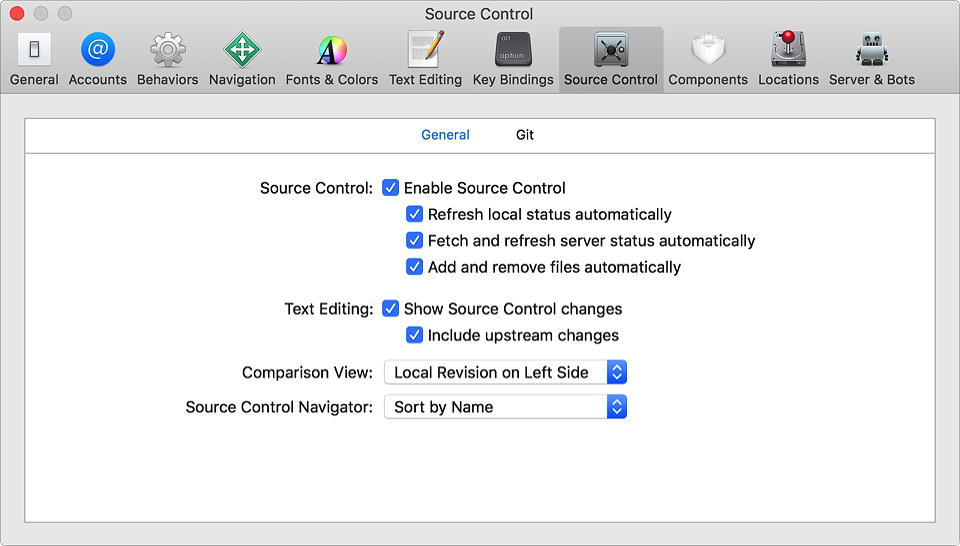
| オプション | 説明 |
| ソース制御の有効化 | ソース制御メニュー項目およびその他のソース制御アクションを有効にします。 |
| ローカルステータスを自動的に更新 | ソース制御管理ファイルが変更されたときに、そのステータスを自動的に更新します。 |
| サーバステータスを自動的に取得して 更新 | リモートリポジトリの場合、サーバで更新されたファイルのステータスを定期的に更新します。(ステータスを手動で更新するには、[Source Control > Fetch and Refresh Status(ソース制御] > [フェッチしてステータスを更新)] を選択します。) |
| ファイルを自動的に追加および削除 | プロジェクト内でファイルを追加または削除するときに、作業コピーを自動的に更新します。 |
| ソース制御の変更を表示 | ソースエディタ のガター内で、変更された行の横に変更バーを表示します。 詳細については、ソースエディタで変更を表示 をご覧ください。 |
| アップストリームの変更を含める | 他の人がコミットした変更 (あなたの編集したものと競合するかもしれません) を ソースエディタ のガターに表示します。 詳細については、競合する変更を行ったユーザを確認する をご覧ください。 |
| 比較ビュー | ローカルリビジョンがバージョンエディタのどこに表示されるかを指定します。左側にローカルリビジョンを表示するには、ポップアップメニューから"[Local Revision on Left Side(左側にローカルリビジョン)] を選択します。それ以外の場合は、[Local Revision on Right Side(右側にローカルリビジョン)]」を選択します。 詳細については、ファイルの修正を比較する を参照してください。 |
| ソース制御 ナビゲータ | ソース制御ナビゲータ ( ) 内のファイルの並べ替え方法を指定します。名前で並べ替えるには、ポップアップメニューから [Sort by Name(名前で並べ替え)] を選択します。それ以外の場合は、[Sort by Date(日付で並べ替え)] を選択します。 ) 内のファイルの並べ替え方法を指定します。名前で並べ替えるには、ポップアップメニューから [Sort by Name(名前で並べ替え)] を選択します。それ以外の場合は、[Sort by Date(日付で並べ替え)] を選択します。 |
Git ペイン(pane)
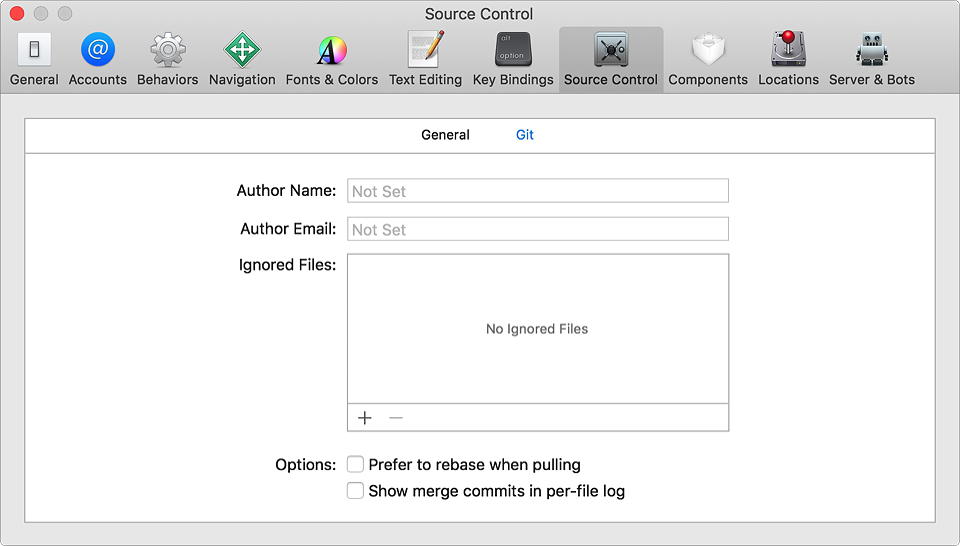
| オプション | 説明 |
| 著者の名前 | [Author Name(作成者名)] フィールドで git が使用する作成者の名前。(履歴エディタに表示されます。) |
| 著者の電子メール | [Author Email(著者の電子メール)] フィールド でgit が使用する電子メール。(履歴エディタに表示されます。) |
| 無視されるファイル | Git によって無視されるファイルを指定します。 [Delete(削除)] ボタン (–) をクリックします。 |
| プルするときに再度基礎化することを好む | マージではなく変更をプルするときに Git に再度基礎化を実行します。 |
| ファイルごとのログにマージコミットを表示 | プロジェクト履歴に Git のマージコミットを表示します。 |
以下も見よ